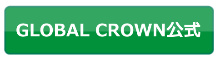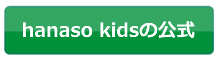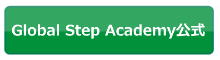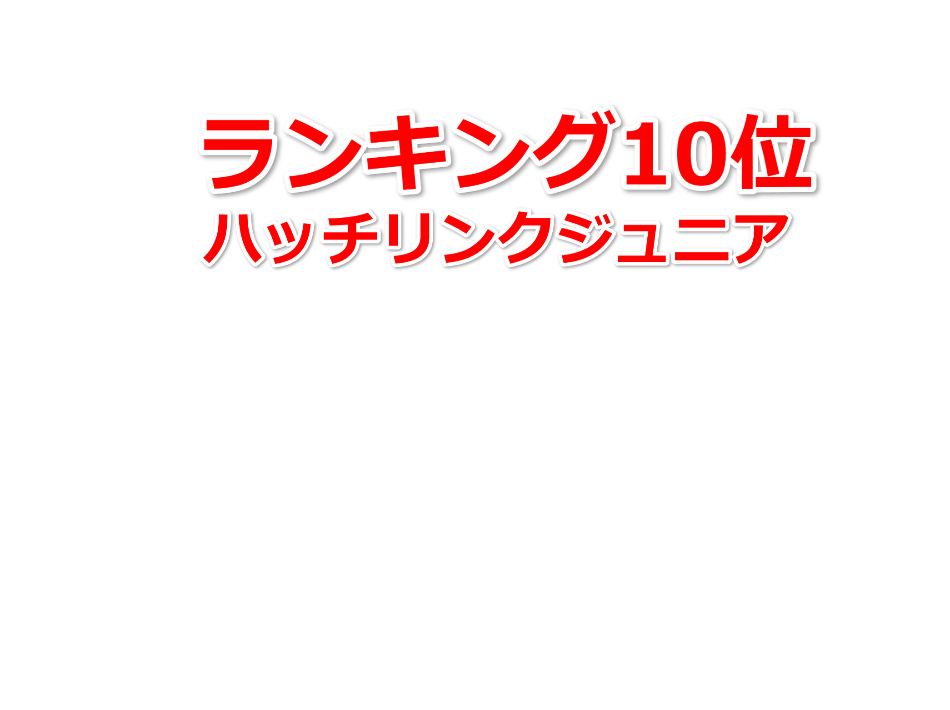無料体験レッスン
 佐藤ママ
佐藤ママ 子供オンライン英会話に入ろうと思うけど、スクールの雰囲気や先生、レッスンの仕方などわからないので不安だわ。
 田中先生
田中先生 通学型の英語教室などは、体験レッスンなどありますが、オンライン英会話でも無料体験レッスンがあります。
次のようなメリットがありますので是非試してみてください。
無料体験レッスンのメリット
無料体験レッスンのメリットは次の通りです。
- 広告やホームページで宣伝しているスクールの内容と実際のレッスンが異なっているかどうか確認できる。
- 料金を支払わないで、スクールの雰囲気、先生の教え方などが確認できる。
- 子供の英語レベルや目的にあったカリキュラムや教材を提案してくれるかどうか確認できる。
- 先生の予約の仕方、レッスンの受け方などを確認できる。
- 人気の先生の予約が取りやすいかどうか確認できる
- インターネットの回線の状況を確認できる。
- サポートが良いか悪いかを確認できる。
- 入会勧誘のしつこさも確認できる。
上のメリットをチェックすることにより、子供の英語の目的やレベルに合った最適の子供オンライン英会話を選べるようになります。
おすすめランキングトップ5の無料体験レッスン一覧表
| 回数 | 通話ソフト | 備考 | |
|---|---|---|---|
| リップルキッズパーク | 2回 | Zoom | 子供2人でもOK |
| GLOBAL CROWN | 2回 | 独自アプリ | パソコンは使用できない |
| DMM英会話 | 2回 | Skype | ネイティブの先生 |
| hanaso kids | 2回 | Skype | |
| Global Step Academy | 1ヶ月 | Zoom |
リップルキッズパークの無料体験レッスン
無料体験レッスンの回数
一家族で25分レッスンを2回まで。
一人2回、二人で1回ずつもでもOKです。
例えば、兄弟、それぞれ無料体験レッスンが1回ずつできます。
無料体験レッスンに必要なもの
- インターネット環境
- パソコン、タブレット、スマートフォンなど
- 無料通話ソフト Zoom
- パソコン等にカメラとマイクがない場合は、別途必要になります。
Zoomは、オンライン飲み会などで最も利用されているソフトです。
アカウントの作成が不要で、アプリは簡単にインストールすることができます。
一度アプリをインストールしてしまえば、ログインやコンタクトの交換などをしないで、簡単にレッスンを行うことができます。
*設定や操作が煩わしい無料通話ソフトのスカイプは使いません。
無料体験レッスンまでの手続き
無料会員登録入力
メールアドレスを入力してください。
保護者指名を入力してください。
登録メール確認
リップルキッズパークから登録したメールアドレスにメールが送信されます。
メールの中に受信した旨を返信するメール送信のリンクがありますのでクリックしてください。
これで、無料会員登録が完了となります。
無料通話ソフトZoomの準備
Zoomの準備をします。
パソコンの場合は、マイページに表示されるドアの画像を押し、流れに沿って進むとその場でソフトのインストールができます。
タブレット、スマホの場合は、Zoomのアプリをインストールしてください。
レッスンの予約
登録が完了したら、レッスンが予約できるようになります。
希望の日時と先生を選んでください。
レッスン開始
予約したレッスンの時間の前にリップルキッズパークの公式サイトにアクセスしてください。
時間になると、パソコンなどの画面にレッスンルームに入るボタンが表示されます。
大事なレッスンをしっかり受けられるようにレッスン開始までの間に、レッスンの注意点を確認してください。
無料体験レッスン申し込み
リップルキッズパークの無料体験レッスン申し込みには、まず無料会員登録が必要です。
リップルキッズパークの詳細をご覧になって、納得してから、公式サイトで無料会員登録後、無料体験レッスンを予約してください。
基本情報
- 対象年齢
3歳~高校生(18歳) - 主な料金
月額 2,838円 週1回他 - レッスン回数
週1回 - レッスン時間
25分 - 利用時間
月~金 7時~22:55
土 9時~18:55
日 9時~17:25 - 先生
フィリピン人 135人 - 無料通話ソフト
Zoom - 無料体験レッスン
2回
GLOBAL CROWNの無料体験レッスン
無料体験レッスンの回数
GLOBAL CROWNの無料体験レッスンは、20分レッスンを2回です。
無料体験レッスンに必要なもの
- インターネット環境
- タブレット、スマホ (レッスンではパソコンは使用できません)
- GLOBAL CTOWNアプリ
オンライン英会話の中でも、パソコンを使用しない珍しいスクールです。
GLOBAL CROWNの専用アプリは、iPhoneなどなら「App store」、アンドロイドなら「Google Play」からダウンロードしてください。
無料体験レッスンまでの手続き
アプリをダウンロード
GLOBAL CROWNのレッスンは、パソコンを使いませんので、まず、タブレットやスマホで使うためのGLOBAL CROWN専用のアプリをダウンロードしてください。
アプリにログイン
アプリを開き、無料体験レッスン申し込みに使うメールアドレスとパスワードを入力して、ログインしてください。
無料体験レッスンの希望日時等でレッスンを予約してください。
予約すると、マイページに担当する先生の表示が出ます。
事前アンケートに回答して、子供の情報や英語のレベルを伝えることでより良いレッスンになります。
体験レッスン開始
予約の時間になったら、「レッスン画面を開く」ボタンをクリックしてください。
レッスンが始まります。
レッスンが終了すると、評価画面が表示され、先生へのコメントやリクエストなどを記入できます。
基本情報
- 対象年齢
3歳から小学校高学年まで - 主な料金
週3回コース 月額 14,800円 - レッスン回数
週3回 - レッスン時間
20分 - 利用時間
平日 15:00~21:00
日曜 10:00~15:00 - 先生
全世界24カ国のバイリンガル 200名以上
先生は、担任制や指名制ではありません。
月謝コースの場合、希望の曜日と時間を指定すると固定されるので予約の必要はありません。 - 無料通話ソフト
スマホ、タブレットのみ - 無料体験レッスン
2回
無料体験レッスン申し込み
無料体験レッスンは、パソコンのWebサイトまたはGLOBAL CROWNアプリから申し込むことができます。
レッスンは、GLOBAL CROWNアプリが必要です。
Webサイトから申し込みの場合は、保護者氏名、メールアドレス、パスワードを入力してください。
その後、GLOBAL CROWNから確認のメールが届きます。
それから、体験レッスンの申込みや予約を行ってください。
なお、体験レッスンの申込みをしたい方は、GLOBAL CROWNの詳細をご覧になって、納得した上で公式サイトから申し込んでください。
申込みは、パソコンの公式サイトからもできます。
DMM英会話の無料体験レッスン
無料体験レッスンの回数
DMM英会話の無料体験レッスンは、25分レッスンが2回です。
無料体験レッスンに必要なもの
- インターネット環境
- パソコン、スマートフォン
- パソコンに内蔵がなければ、Webカメラ、マイク
- 無料通話ソフト スカイプ skype
英会話の無料体験レッスンまでの手続き
DMM無料会員登録
DMM英会話の公式サイト内にある「無料体験はこちら」をクリックしてください。
「会員登録する」をクリックします。
自分のメールアドレス、希望のパスワードを入力し、「認証メールを送信」をクリックしてください。
DMM英会話から、認証メールが送信されますので、登録したメールアドレスの受信ボックスを確認してください。
自分のメールの受信ボックスに届いている認証メールの中に書いてあるURLをクリックするとDMMアカウント作成は終了です。
DMM英会話の登録
「DMM英会話利用規約」のテキストをクリックして、利用規約を読んでください。
読んだ規約事項に問題がなければ、「利用規約に同意する」をチェックして、「登録を完了する」をクリックしてください。
無料体験レッスンの予約
レッスン予約画面を開いてください。
ニックネーム、Skype名などを正しく入力してください。
この時、Skype名がわからない方は、「skype名の確認方法」と言う文字をクリックしてください。
レッスン希望欄の各項目を選択して、「予約を確定する」ボタンをクリックすると予約が完了します
無料体験レッスン開始時
レッスンを予約した時間の前には、Skypeを立ち上げて準備してください。
レッスンの開始時間前に、先生からコンタクトリクエストが届きますので、先生からのコールを取る前に「承認」ボタンを押して、承認しておいてください。
先生からコールが来たら、ビデオカメラのボランをクリックしてレッスンが開始されます。
基本情報
- 対象年齢
幼稚園~中学生 - 主な料金
毎日1レッスン 25分 月額 5,980円~(税込) - レッスン回数
每日 - レッスン時間
25分 - 利用時間
24時間 無休 - 先生
60カ国 340人以上 - 無料通話ソフト
スカイプ - 無料体験レッスン
2回
無料体験レッスン申し込み
DMM英会話の、無料体験レッスン申し込みには、まず、DMMの無料会員登録が必要です。
無料体験レッスンを申込みたい方は、DMM英会話の詳細をご覧になって、納得した上で公式サイトから申し込んでください。
hanaso kidsの無料体験レッスン
無料体験レッスンの回数
hanaso kidsでは、25分のレッスンを2回無料体験できます。
無料体験レッスンに必要なもの
- インターネット環境
- パソコン
- 無料通話ソフト スカイプ
- ヘッドセット (必要ない場合もあります。)
- Webカメラ (必要ない場合もあります。)
- 体験用テキスト
ヘッドセットは、パソコン用マイク、イアフォンなどで代用できます。
Webカメラは、パソコンに内蔵されている場合は必要ありません。
無料体験レッスンやスカイプのことについては、公式サイト内に問い合わせの電話番号があります。
体験用テキストは、無料でダウンロードして、それを印刷しておくか、パソコン画面に表示されるようにしてください。
無料体験レッスンまでの手続き
無料体験申込み
公式サイトの体験申し込みページにアクセスし、メールアドレスとパスワードを入力してください。
「同意して入力内容を確認する」をクリックしてください。
入力内容画面が出てきたら、入力内容を確認し、「OK」ボタンをクリックしてください。
登録したメールアドレスに確認メールが届きます。
確認メール内のリンクをクリックすると体験申込受付が完了します。
h4スカイプの設定
公式サイト内の「レッスンまでの流れ」⇒「スカイプ設定」⇒「スイカイプを使ってみよう」ページからスカイプの準備、操作などをご覧ください。
無料体験レッスン予約
あらかじめ、「レッスンまでの流れ」⇒「レッスン予約」⇒「体験レッスン用テキスト」から体験レッスン用テキスト1~5、レベルチェックテキスト喉のレッスンを希望するか決めておいてください。
最上部の「レッスン予約」をクリックします。
最上部のカレンダーから希望の日、時間、講師を選んで「open」ボタンをクリックしてください。
レッスン予約確認画面が表示されたら、予め決めておいた「希望レッスン」を選択して「予約する」ボタンをクリックすると予約完了となります。
無料体験レッスン当日
まず、次の準備をしてください。
- パソコンの起動
- インターネットへの接続
- イアフォン、マイク、カメラなどの準備
- スカイプの起動
体験レッスンテキスト
予め決めておいた体験レッスンテキストの印刷を済ませておいてください。
スカイプテスト通話
念のため、スカイプの通話テストをしておきます。
連絡先にある「Echo/Sonud Test Service」をクリックし、「通話」をクリックしてください。
無料体験レッスン開始
先生から、連絡先追加のリクエストが送られます。
最近のイベントタブから、オレンジ色で太字になっている承認待ちのリクエストをクリックしてください。
連絡先の追加を希望してきた先生名とメッセージが表示されますので「許可」をクリックしてください。
これで無料体験レッスンが開始です。
基本情報
- 対象年齢
4歳~中学生まで - 主な料金
25分月4回 月額 3,000円 - レッスン回数
月4回 - レッスン時間
25分 - 利用時間
08:00~24:55 - 先生
フィリピン人 80人以上 - 無料通話ソフト
スカイプ Skype - 無料体験レッスン
2回
無料体験レッスン申し込み
hanaso kidsの無料体験レッスン申し込みは、まず、hanaso kidsの詳細をよくご覧になって、納得の上、公式サイトから申し込んでください。
Global Step Academyの無料体験レッスン
無料体験レッスンの回数
スタンダードプランで1ヶ月無料でレッスンを体験することができます。
無料体験の申込み
無料体験レッスンの申込みは、公式サイト内の黄色の「無料体験はこちら」をクリックしてください。
「お申込みフォーム」に子供の名前、生年月日、性別、連絡先の電話番号、メールアドレス、パスワードを入力してください。
なお、同時にお支払い情報として、クレジットカードの情報を入力しなければならないので注意してください。
基本情報
- 対象年齢
3歳~12歳 - 主な月額料金
月額 9,990円 税込 コイン制 - 主なレッスン回数
月 5レッスン - 利用時間
公式サイトには見当たりません。 - 先生
アメリカ、カナダ、オーストラリアなど多国籍でバイリンガルも - 通話ソフト
Zoom - 無料体験レッスン
スタンダードプランで1ヶ月
クレジットカード情報入力あり。